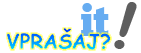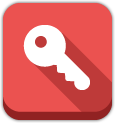Prikaz teme 1 (od skupno 1)
-
- Teme
- Zadnji prispevek
-
-
Namestitev XAMPP Server Windows 32/64bit https://www.apachefriends.org/download.html Nastavitev XAMPP (Windows) Priljubljeno razvojno okolje PHP #Kaj je XAMPP XAMPP je popolnoma brezplačna distribucija Apache, ki jo je enostavno namestiti in vsebuje MariaDB, PHP in Perl. Odprtokodni paket XAMPP je bil nastavljen tako, da je neverjetno enostaven za namestitev in uporabo. #Navodila po korakih #1. Namestite XAMPP Prenesite in namestite XAMPP s apachefriends.org kot po navodilih. Na koncu namestitve vam bo predlagano, da zaženete 'Nadzorno ploščo'. Naredite to, vendar ne hitite z zagonom Apache :). Opaziti Upoštevajte, da najnovejše zgradbe XAMPP uporabljajo MariaDB 10.4 . Toda za delo z Neosom boste potrebovali XAMPP z MariaDB 10.3 ali starejše. Zadnje različice z MariaDB 10.3 so: 7.3.7 , 7.2.20, 7.1.30. #2. Namestite Composer Če še niste namestili composer , pojdite na getcomposer.org in sledite navodilom. Ko končate z namestitvijo, se vrnite na ta vodnik. #3. Konfiguracija #3.1. Gostitelji Ta datoteka vsebuje preslikave naslovov IP v imena gostiteljev. Običajno ga najdete pod:C:\Windows\System32\drivers\etc\hosts To datoteko je treba odpreti z skrbniškimi pravicami, da jo lahko shranite. Vsak vnos v tej datoteki mora biti shranjen v posamezni vrstici. Naslov IP je treba postaviti v prvi stolpec, ki mu sledi ustrezno ime gostitelja. Naslov IP in ime gostitelja morata biti ločena z vsaj enim presledkom. To pomeni, da sta ime gostitelja za vaše lokalno nameščeno mesto Neos in njegov naslov IP je lahko: my.site 127.0.0.2 lokalni gostitelj Za zmanjšanje možnosti konfiguracijskih napak in konfliktov je priporočljivo, da ne uporabljate imena gostitelja localhost za dostop do svojih lokalno nameščenih spletnih mest< /span> Namig Če želite imeti več različnih Neos distribucij (ali drugih projektov), jih raje postavite v različne mape in dodelite ustrezna imena gostiteljev z edinstvenim naslovom IP kot je other.site 127.0.0.3 in tako naprej. #3.2. Virtualni gostitelji Odprimo httpd-vhosts.conf datoteko s katerim koli spodobnim urejevalnikom besedil in dodamo navideznega gostitelja z ime my.site v konfiguracijo. Privzeto je to datoteko mogoče najti pod: C:\xampp\apache\conf\extra\httpd-vhosts.conf Konfiguracija bo videti takole: Primer konfiguracije navideznega gostitelja ServerName my.site DocumentRoot "c:/xampp/htdocs/mySite/Web" Options +Indexes +Includes +FollowSymLinks +MultiViews AllowOverride All Require local Po shranjevanju datoteke httpd-vhosts.conf smo pripravljeni za zagon našega strežnika. Vendar tega še ne storite, ker moramo najprej namestiti Neos :). #4. Namestitev Neosa prek Composerja Odprite kateri koli terminal (na primer ukazni poziv, Windows PowerShell ali katero koli drugo aplikacijo ukazne vrstice< /span>XAMPP v vašem htdocs) in pojdite v mapo , vendar je vsekakor odvisno od tega, kje ste namestili XAMPP.C:/xampp/htdocs/ V zadnjem koraku smo konfigurirali virtualnega gostitelja, ki kaže na mapo mySite, zato zaženite naslednje ukaz: Ukaz terminala composer create-project neos/neos-base-distribution mySite #5. Nadzorna plošča XAMPP Če ste vse naredili pravilno, je čas, da zaženete Apachein MySQL. Odprite nadzorno ploščo XAMPP in kliknite Start gumbi (stolpec Dejanja) desno do znakov Apache in MySQL (stolpec Moduli ). Če uporabljate kakršno koli aplikacijo Požarni zid, boste/bi morali biti pozvani, da dovolite tem modulom dostop do omrežja. Dajte jim dostop. Ko se začne, Apachein MySQLznaki bodo imeli zeleno ozadje. #6. Nastavitev Neos Zdaj odprite svoj najljubši brskalnik in obiščite: http://my.site/setup Uporabite root kot uporabniško ime in prazno geslo (privzeto za XAMPP< a i=4>) na zaslonu zbirke podatkov. Uporabite 127.0.0.1 kot gostitelja zbirke podatkov. Sledenje navodilom na zaslonu vas bo najverjetneje pripeljalo do vašega prvega mesta Neos, če pa gre kaj narobe, sledite spodnji povezavi za pojasnila: Zagon orodja za nastavitev Dokončajte namestitev Neosa Ko se razvojni strežnik izvaja, lahko dokončate namestitev Neosa prek ukazne vrstice (priporočeno!) ali prek spletnega uporabniškega vmesnika. V tem priročniku so razloženi različni koraki orodja za nastavitev. Predpogoji Imeti morate neos/setup različico 5 in neos/neos-setup nameščeno. #Uporaba ukazne vrstice Ko vaš Neos deluje, izvedite naslednji ukaz za prikaz potrebnih namestitvenih korakov: bash ./flow setup OR in a docker compose environment: docker compose exec neos /app/flow setup V okolju za sestavljanje dockerja lahko izvajate ukaze toka zunaj vsebnika ali znotraj vsebnika. Na primer: bash from outside the container: docker compose exec neos /app/flow setup enter the container with: docker compose exec neos /bin/bash afterwards execute the flow commands like locally: ./flow setup Ki izpiše naslednje informacije: bash ....###### .###### .....####### ...###### .......####### ....###### .........####### ....###### ....#......#######...###### ....##.......#######.###### ....#####......############ ....##### ......########## ....##### ......######## ....##### ......###### .####### ........ Welcome to Neos. Basic system requirements All basic requirements are fullfilled. Database Please configure your database in the settings or use the command ./flow setup:database Neos setup not complete. You can rerun this command anytime via ./flow setup #1. Konfigurirajte povezavo z bazo podatkov Za Neos Demo lahko uporabite naslednje poverilnice baze podatkov: gostitelj: db uporabnik: root geslo: db zbirka podatkov: db bash ./flow setup:database DB Driver (pdo_mysql): [pdo_mysql] MySQL/MariaDB via PDO > # [press ENTER to use MySQL] Host (): # enter your database hostname Database (): # enter your database name Username (): # enter your database username Password (): # enter your database user's password # output: Database [your database name] was connected sucessfully. Neos: Flow: persistence: backendOptions: driver: pdo_mysql host: [your database hostname] dbname: [your database name] user: [your database username] password: [your database user's password The new database settings were written to Configuration/Development/Settings.Database.yaml #3. Konfigurirajte upravljalnik slik bash ./flow setup:imagehandler Select Image Handler (Gmagick): [Gmagick] Gmagick php module > # [press ENTER to use the proposed image handler] # output: Neos: Imagine: driver: Gmagick The new image handler setting were written to Configuration/Settings.Imagehandling.yaml #5. Konfiguracija paketa spletnega mesta Izvedite ukaz Composer s svojo predhodno izbrano metodo: prek dockerja ali na lokalnem gostitelju. #7. Namestitev končana čestitke! Uspešno ste namestili Neos. Zdaj imate več možnosti za nadaljevanje: Preberite dokumentacijo Preberite o kontekstih aplikacij Pojdite na frontend Pojdite na zaledje Pozdravna stran sprednje strani Demo Site https://sourceforge.net/projects/xampp/ https://www.temok.com/blog/xampp-installation-on-windows/ https://websetnet.net/install-xampp-on-windows-10-or-11-complete-guide/ https://www.apachefriends.org/ Konvertirajte vaš star računalnik v strežnik. Postavite si virtualno pisarno v celoti. PRIROČNO ZA OSEBNO ALI POSLOVNO UPORABO. XAMPP WINDOWS OS - APACHE, MYSQL, PHPMYADMIN, PHP, PERL
- 1
- 1 years, 6 months nazaj
Prikaz teme 1 (od skupno 1)
-